Jupyter Notebook & Lab快捷键大全
Jupyter Notebook & Lab快捷键大全
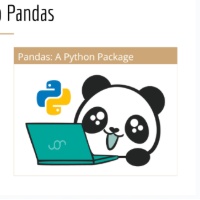
Python大数据分析
记录 分享 成长
Jupyter有两种模式,命令模式和编辑模式,分别有不同的快捷键。
「编辑模式(按键 Enter 切换):」
可以往单元中键入代码或文本,此时单元格被蓝色的框线包围,且命令模式下的快捷键不生效;

「命令模式 (按键 Esc 开启):」
可以用快捷键命令运行单元格,移动单元格,切换单元格编辑状态等等,此时的单元格被灰色的框线包围,且编辑模式下的快捷键不生效;

编辑模式快捷键
快捷键 | 作用 |
|---|---|
Esc | 切换到命令模式 |
Ctrl-M | 切换到命令模式 |
Tab | 代码补全或缩进 |
Shift-Tab | 提示 |
Ctrl-] | 缩进 向右缩进 |
Ctrl-[ | 解除缩进 向左缩进 |
Ctrl-A | 全选 |
Ctrl-Z | 撤销 |
Ctrl-Shift-Z | 重做 |
Ctrl-Y | 重做 |
Ctrl-Home | 跳到单元开头 |
Ctrl-Up | 跳到单元开头 |
Ctrl-End | 跳到单元末尾 |
Ctrl-Down | 跳到单元末尾 |
Ctrl-Left | 跳到左边一个字首 |
Ctrl-Right | 跳到右边一个字首 |
Ctrl-Backspace | 删除前面一个字 |
Ctrl-Delete | 删除后面一个字 |
Shift-Enter | 运行本单元,选中下一单元 |
Ctrl-Enter | 运行本单元 |
Alt-Enter | 运行本单元,在下面插入一单元 |
Ctrl-Shift–- | 分割单元 按光标所在行进行分割 |
Ctrl-Shift-Subtract | 分割单元 |
Ctrl-S | 保存当前 NoteBook |
Shift | 忽略 |
Up | 光标上移或转入上一单元 |
Down | 光标下移或转入下一单元 |
Ctrl-/ | 注释整行/撤销注释,仅代码状态有效 |
命令模式快捷键
快捷键 | 作用 |
|---|---|
Enter | 转入编辑模式 |
Shift-Enter | 运行本单元,选中下个单元 |
Ctrl-Enter | 运行本单元 |
Alt-Enter | 运行本单元,在其下插入新单元 |
Y | 单元转入代码状态 |
M | 单元转入 markdown 状态 |
R | 单元转入 raw 状态 |
1 | 设定 1 级标题 |
2 | 设定 2 级标题 |
3 | 设定 3 级标题 |
4 | 设定 4 级标题 |
5 | 设定 5 级标题 |
6 | 设定 6 级标题 |
Up | 选中上方单元 |
K | 选中上方单元 |
Down | 选中下方单元 |
J | 选中下方单元 |
Shift-K | 连续选择上方单元 |
Shift-J | 连续选择下方单元 |
A | 在上方插入新单元 |
B | 在下方插入新单元 |
X | 剪切选中的单元 |
C | 复制选中的单元 |
Shift-V | 粘贴到上方单元 |
V | 粘贴到下方单元 |
Z | 恢复删除的最后一个单元 |
D,D | 删除选中的单元 |
Shift-M | 合并选中的单元 |
Ctrl-S | 保存当前 NoteBook |
S | 保存当前 NoteBook |
L | 开关行号 |
O | 转换输出 |
Shift-O | 转换输出滚动 |
Esc | 关闭页面 |
Q | 关闭页面 |
H | 显示快捷键帮助 |
I,I | 中断 NoteBook 内核 |
0,0 | 重启 NoteBook 内核 |
Shift | 忽略 |
Shift-Space | 向上滚动 |
Space | 向下滚动 |
腾讯云开发者

扫码关注腾讯云开发者
领取腾讯云代金券
Copyright © 2013 - 2025 Tencent Cloud. All Rights Reserved. 腾讯云 版权所有
深圳市腾讯计算机系统有限公司 ICP备案/许可证号:粤B2-20090059 深公网安备号 44030502008569
腾讯云计算(北京)有限责任公司 京ICP证150476号 | 京ICP备11018762号 | 京公网安备号11010802020287
Copyright © 2013 - 2025 Tencent Cloud.
All Rights Reserved. 腾讯云 版权所有


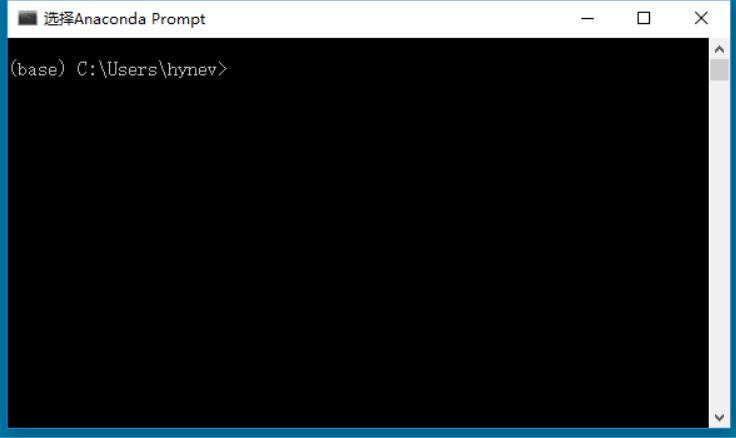







![[第二周]Jupyter Notebook和Markdown知识点汇总](https://ask.qcloudimg.com/article-cover-image/4719378/slzobgtxke.jpg)

